解决笔记本连接WiFi却无法上网问题的方法(针对笔记本无法上网的原因,提供多种解决方案)
![]() 游客
2025-08-25 19:41
113
游客
2025-08-25 19:41
113
在使用笔记本电脑连接WiFi时,有时会遇到连接成功但无法上网的问题。这个问题可能由多种原因引起,例如网络设置问题、硬件故障、WiFi信号弱等。本文将提供一些常见的解决方案,帮助读者快速解决笔记本连接WiFi却无法上网的问题。
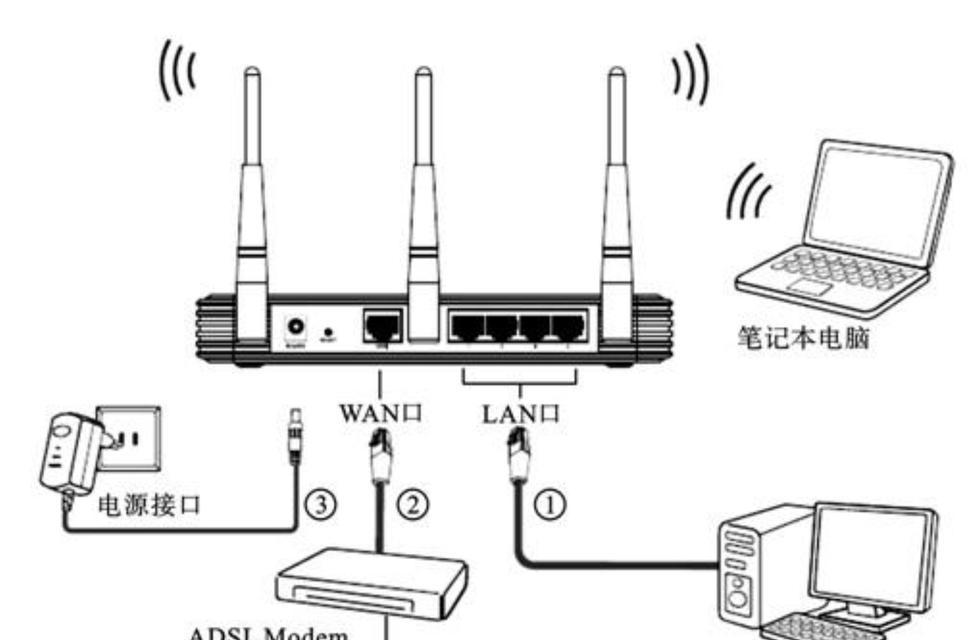
1.检查网络设置
打开笔记本电脑的网络设置界面,确保已正确配置WiFi网络连接,包括IP地址、子网掩码、默认网关等。可以尝试使用自动获取IP地址的选项,或者手动输入正确的网络信息。
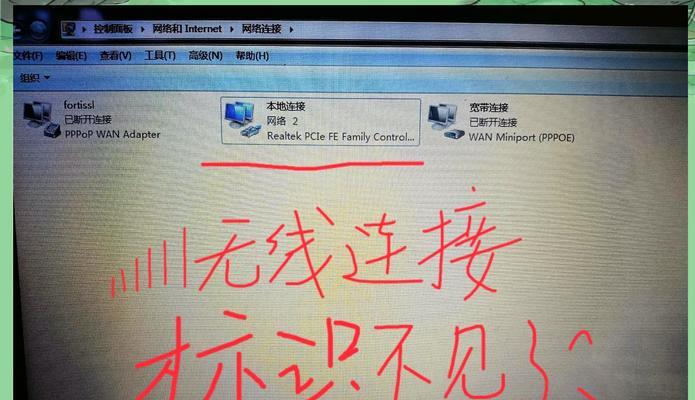
2.重启路由器和笔记本
有时路由器或笔记本的缓存可能出现问题,导致无法正常连接网络。可以尝试先重启路由器,等待几分钟后再重启笔记本电脑,看是否能够解决问题。
3.检查WiFi信号强度
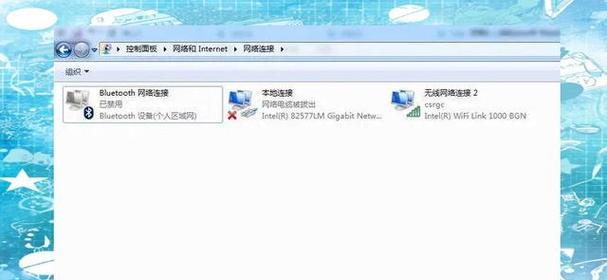
WiFi信号强度较弱时,可能导致无法正常连接网络。可以尝试将笔记本电脑靠近无线路由器,或者将路由器放置在更为开阔的位置,以增强信号强度。
4.更新无线网卡驱动程序
无线网卡驱动程序过期或损坏可能会导致连接WiFi但无法上网的问题。可以尝试更新无线网卡的驱动程序,通过官方网站下载最新的驱动程序,并按照说明进行安装。
5.检查防火墙设置
防火墙设置过于严格可能会阻止笔记本电脑连接到互联网。可以尝试暂时关闭防火墙,然后再次尝试连接WiFi,如果可以正常上网,说明是防火墙设置导致的问题。
6.清除DNS缓存
DNS缓存中保存了已解析的域名信息,如果缓存中的某些数据过期或错误,可能导致无法上网。可以使用命令提示符窗口输入“ipconfig/flushdns”命令来清除DNS缓存。
7.检查代理设置
如果笔记本电脑上设置了代理服务器,但代理服务器无法正常工作,可能导致无法上网。可以尝试关闭代理服务器,或者检查代理设置是否正确。
8.检查网络供应商设置
有些网络供应商可能对用户进行限制,例如限制连接设备数量或限制特定网站的访问。可以联系网络供应商,了解是否有相关限制,以及如何解决。
9.检查其他设备是否能上网
如果其他设备能够正常连接并上网,说明问题可能出现在笔记本电脑上。可以尝试重启笔记本电脑或者连接其他WiFi网络,验证问题是否仅限于当前网络环境。
10.重置网络设置
如果尝试了以上所有方法都无法解决问题,可以尝试重置笔记本电脑的网络设置。在Windows系统中,可以打开“设置”->“网络和互联网”->“状态”->“网络重置”,按照提示进行操作。
11.更新操作系统
有时笔记本电脑的操作系统存在Bug或者已知问题,可能导致无法正常连接WiFi。可以尝试更新操作系统,安装最新的补丁程序和更新。
12.检查硬件故障
有时无法上网的问题可能由于硬件故障引起,例如无线网卡损坏或者连接线松动。可以尝试检查无线网卡的状态,或者更换一根新的连接线。
13.使用网络故障诊断工具
一些操作系统或第三方软件提供了网络故障诊断工具,可以帮助用户快速定位和解决无法上网的问题。可以尝试使用这些工具进行诊断和修复。
14.重置路由器
如果无法上网的问题仅限于特定的WiFi网络,可以尝试重置路由器。在路由器背面找到重置按钮,使用针或其他细长物品按下并保持几秒钟,等待路由器恢复出厂设置。
15.寻求专业帮助
如果经过尝试仍无法解决无法上网的问题,建议寻求专业帮助,咨询网络技术人员或者联系笔记本电脑的售后服务,寻求更详细和专业的指导。
笔记本连接WiFi却无法上网可能由多种原因引起,包括网络设置问题、硬件故障、WiFi信号弱等。本文提供了多种解决方案,包括检查网络设置、重启路由器和笔记本、更新无线网卡驱动程序等。如果尝试了以上方法仍无法解决问题,可以考虑重置网络设置、更新操作系统或者寻求专业帮助。通过以上方法,读者可以快速解决笔记本连接WiFi却无法上网的问题。
转载请注明来自数码俱乐部,本文标题:《解决笔记本连接WiFi却无法上网问题的方法(针对笔记本无法上网的原因,提供多种解决方案)》
标签:笔记本
- 最近发表
-
- 大白菜4.6装机教程(从选购到安装,一步步带你打造理想装机方案)
- u精灵一键装机教程(轻松上手,省时省力,u精灵一键装机的使用技巧与注意事项)
- 联想笔记本U盘安装Win7系统教程(详细教你如何通过U盘安装Windows7系统)
- 电脑用户名密码显示错误问题解决方法(解决电脑登录时用户名密码错误的常见问题及解决方法)
- 探索电脑音频显示文件错误的解决方法(揭秘电脑音频显示文件错误的原因与解决方案)
- 电脑QQ更新提示网络错误的解决方法(网络错误导致电脑QQ无法更新,快速解决教程)
- 解决笔记本连接WiFi却无法上网问题的方法(针对笔记本无法上网的原因,提供多种解决方案)
- 电脑网络配制器错误及解决方法(全面解析电脑网络配制器故障原因和解决方案)
- 电脑点管理错误的解决方法(迅速解决电脑点管理错误的有效技巧)
- 解决电脑链接错误的实用方法(快速排除电脑链接问题,让你的设备顺畅工作)
- 标签列表

